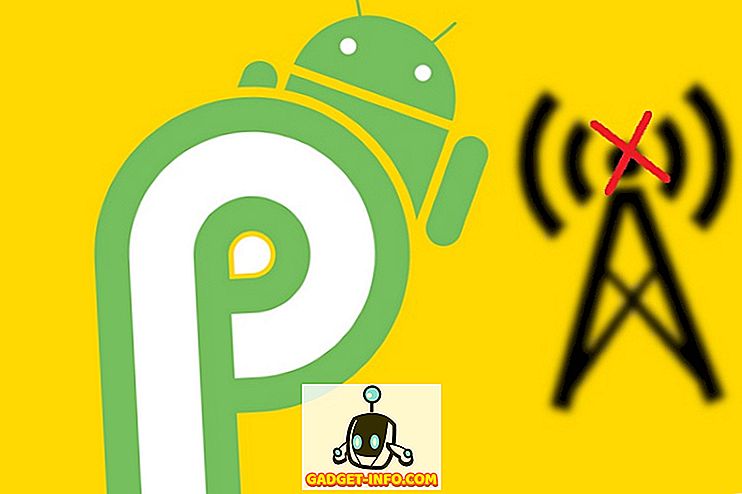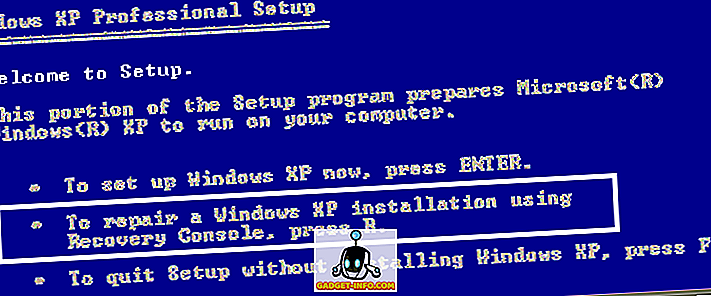Jedan stvarno dobar i stvarno dosadna značajka sustava Windows je da je po defaultu puno datoteka izvan granica kada je u pitanju uređivanje. Na primjer, ako pokušate urediti HOSTS datoteku u sustavu Windows pomoću programa Notepad, ona će vam dati poruku o pogrešci u kojoj se kaže da je Access Denied. Ako pokušate spremiti tekstualnu datoteku u korijen C pogona pomoću programa Notepad, dobit ćete i poruku da nemate dopuštenje za spremanje datoteke na ovo mjesto:

Dakle, postoje dva načina otvaranja datoteka u Notepadu: ili otvorite Notepad, a zatim otvorite datoteku ili jednostavno dvaput kliknite na datoteku i ona se otvara pomoću Notepada. U ovom članku pokušat ću pokriti različite načine na koje možete pokrenuti Notepad kao administrator kako bi vam olakšali život, posebno ako morate urediti mnogo sistemskih datoteka.
Notepad kao administratorska prečica
Ako želite otvoriti Notepad, a zatim otvoriti datoteke koje morate urediti, možete stvoriti prečac kako bi se Notepad automatski otvorio u administratorskom načinu bez potrebe za desnim klikom i odabirom Pokreni kao administrator . To je uvijek jedan od načina da to učinite, ali ako to morate učiniti stotinu puta, to može biti frustrirajuće.
Prvo kliknite desnom tipkom miša na radnu površinu i odaberite Novo - Prečac .

Kada se pojavi novi dijaloški prečac, kliknite gumb Pregledaj .

Zatim proširite Computer (Računalo), zatim Local Disk (Lokalni disk) (C :), zatim Windows, a zatim odaberite Notepad (Notepad) .

Kliknite U redu, a zatim Dalje . Dajte naziv prečici, a zatim kliknite Završi .

Sada desnom tipkom miša kliknite novu prečicu na radnoj površini i odaberite Svojstva .

Sada kliknite na karticu Prečac, a zatim kliknite gumb Napredno .

Na kraju potvrdite okvir Pokreni kao administrator i kliknite U redu.

Fijuk! Vrsta dugog procesa za nešto tako jednostavno. U svakom slučaju, kad god kliknete na tu prečicu, otvorit će se Notepad kao administrator. Nije previše loše, ali to još uvijek ne rješava problem da želite otvoriti datoteku bez potrebe da najprije otvorite Notepad.
Dodaj Open Notepad kao administrator za kontekstni izbornik desnom tipkom miša
Najbolji način da riješite drugi problem je dodavanje opcije u kontekstni izbornik s desnom tipkom miša koji će otvoriti datoteku u Notepadu kao administrator. To nije teško napraviti, ali zahtijeva nekoliko koraka. Prvo, morate omogućiti ugrađeni administratorski račun u sustavu Windows. Neću napisati sve korake ovdje, nego ću jednostavno povezati s vodičem koji ga objašnjava korak po korak:
//www.sevenforums.com/tutorials/507-built-administrator-account-enable-disable.html?filter
Zatim se odjavite s trenutnog računa i prijavite se na administratorski račun. U ovom trenutku ne bi trebalo imati zaporku. Sada idite na Start, Upravljačka ploča i odaberite Stvori lozinku za svoj račun .

Nakon što odaberete lozinku, trebamo otvoriti uređivač registra tako da odete na Start i upišete regedit u okvir za pretraživanje. Zatim idite do sljedećeg ključa:
HKEY_CLASSES_ROOT \ * \ ljuska \
Sada kliknite desnom tipkom miša na ljusku i odaberite New - Key .

Nazovite ključ sljedećem bez navodnika " Otvori s Notepadom (kao administrator) ". Sada odaberite novostvoreni ključ i stvorite drugi ključ pod nazivom " naredba ". Konačno, desnom tipkom miša kliknite na (zadano) vrijednost u desnom oknu i odaberite Izmijeni .

Promijenite vrijednost na sljedeće:
runas / savecred / user: HOSTNAME Administrator "notepad% 1"
Ovdje zabilježite dvije stvari. Prvo, morate zadržati citate u odjeljku "Notepad% 1". Drugo, trebate promijeniti HOSTNAME na naziv računala. To možete shvatiti tako da odete na Start, Control Panel i kliknete na System.

Dakle, ovako izgledam nakon svega:

Sada, trebali biste biti u mogućnosti desnim klikom na bilo koju tekstualnu datoteku i vidjet ćete opciju Otvori s Notepadom (kao administrator).

Kada prvi put to učinite, od vas će se tražiti lozinka koju ste stvorili za administratorski račun.

Nećete morati ponovno pisati jer ćete spremiti vjerodajnice. Jedini problem s ovim prečacem kontekstnog izbornika je da se naredbeni redak pojavljuje na djelić sekunde prije otvaranja Notepada. To nije velika stvar za mene jer je toliko ljepše da možete otvoriti bilo koju tekstualnu datoteku kao u Notepadu u Administratorskom načinu bez otvaranja Notepada i zatim otvorite datoteku pregledavanjem. Ako imate bilo kakve prijedloge ili pitanja, slobodno komentirajte! Uživati!